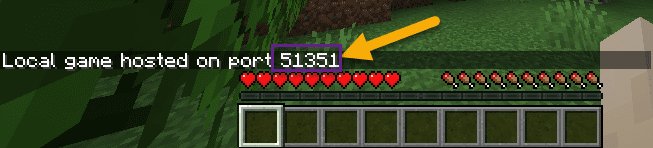- Windows Insider Preview on juba teinud Windows 11 eelvaate versiooni allalaadimiseks kättesaadavaks.
- Paljude kasutajate huultel on küsimus, kui kaua see uue operatsioonisüsteemi installimine aega võtab?
- Enne OS-i uuendamise protsessi alustamist tuleb korralikult seadistada mõned elemendid.

See tarkvara parandab levinud arvutivead, kaitseb teid failide kadumise, pahavara ja riistvaratõrgete eest ning optimeerib teie arvuti maksimaalse jõudluse saavutamiseks. Parandage arvutiprobleemid ja eemaldage viirused kohe kolme lihtsa sammuga:
- Laadige alla Restoro PC Repair Tool mis on kaasas patenteeritud tehnoloogiatega (saadaval patent siin).
- Klõpsake Alusta skannimist et leida Windowsi probleeme, mis võivad arvutiprobleeme põhjustada.
- Klõpsake Parandage kõik arvuti turvalisust ja jõudlust mõjutavate probleemide lahendamiseks
- Restoro on alla laadinud 0 lugejad sel kuul.
Sellest ajast peale, kui Microsoft teatas, et annab välja uue operatsioonisüsteemi – Windows 11 sügisel on kasutajad üha enam huvitatud ja huvitatud.
Muidugi, teoreetiliselt kõlab see väga lihtsalt ja peaks järgima klassikalist versiooniuuendusteed, kuid peate veenduma, et vastate kõigile teie arvuti miinimumnõuded ja spetsifikatsioonid uue OS-i käivitamiseks.
Kui olete selle kontrolli teinud, läbite klassikalise versiooniuuenduse tee ja leiate, et teie Windows 11 värskendus on 100% kinni jäänud.
Miks Windows 11 värskendus takerdub?
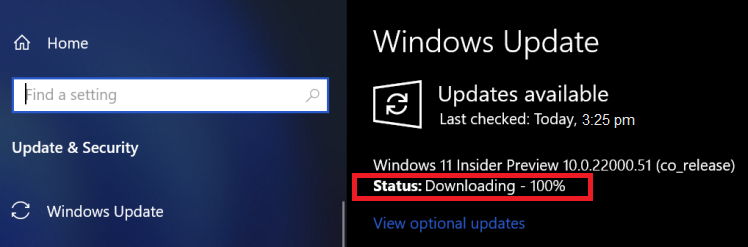
Windowsi kasutajate seas on üsna tavaline, et uuendused takerduvad taustal allalaadimisel ja installimisel.
Neid tüütuid kinnijäänud värskendusi, mis näivad katsetavat kannatamatute kasutajate piire, võivad mõjutada mitmed tegurid. Jõud on teie kätes, nii et te ei pea muretsema.
Enne operatsioonisüsteemi Windows 11 versioonile üleviimise alustamist peate veenduma, et teil pole elektrikatkestusi ja teil on väga stabiilne Interneti-ühendus.
Need on mõned kõige levinumad installiprobleemide põhjused. See võib olla väga masendav ja kui olete oma olemuselt ka kannatamatu kasutaja, hakkate ärevil.
Kuid pole põhjust muretsemiseks, sest on paar võimalust kontrollida, kas värskendus on tõesti kinni jäänud. Allpool leiate parimad viisid Windows 11 värskenduste 100% blokeerimise parandamiseks.
Mida saan teha, kui Windows 11 jääb värskenduste kallale toppama?
1. Kontrollige kausta SoftwareDistribution
- Liikuge järgmisele teele:
C:\Windows - Kontrollige, kas Tarkvara levitamine kausta.
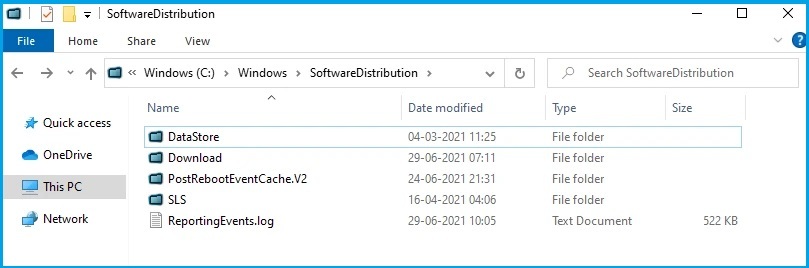
- Kontrollige selle kausta suurust, et näha, kas teie Windows 11 värskendusfaile laaditakse alla.
Kui te ei tea, kuidas uue operatsioonisüsteemi värskendus edeneb, ja tundub, et installimine on 100% kinni jäänud, pole põhjust muretsemiseks.
Saate hõlpsasti kontrollida allalaadimiskaustades mis tahes tegevust, et näha, kas seal on tegevusi. Kõik, mida pead tegema, on kontrollida kausta SoftwareDistribution.
See kaust vastutab Windowsi värskendusfailide ajutise salvestamise eest. Saate vaadata selle kausta suurust, et näha, kas sellel on kahjustusi, ja kui see kasvab jätkuvalt, tähendab see, et Windowsi värskendusfaile laaditakse alla.
Samuti on selge võimalus, et värskendus võib kauem rippuda või isegi faile ei installita. Sel juhul peate kausta SoftwareDistribution tühjendama.
2. Tühjendage kaust SoftwareDistribution
- Vajutage Alusta, ja tüüp cmd.
- Valige Käsuridaja käivitage see administraatorina.
- Tippige järgmised käsud ja vajutage Sisenema pärast iga:
netopeatus wuauserv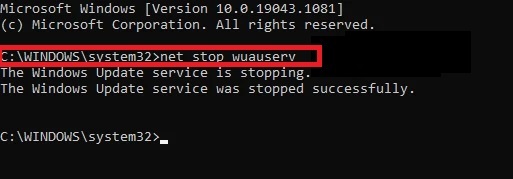
net stop bitid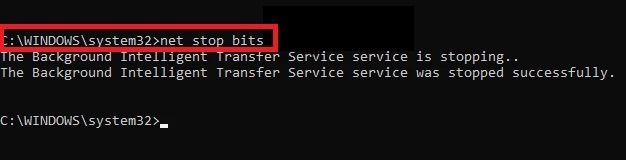
- Navigeerige C:\Windows\SoftwareDisrtibution ja kustutage kõik kaustad.
- Avage käsuviip uuesti ja sisestage ükshaaval järgmised käsud:
net start wuauserv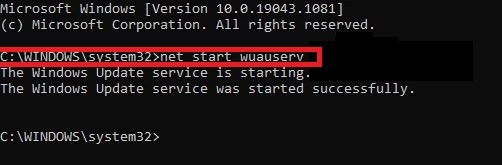
võrgu algusbitid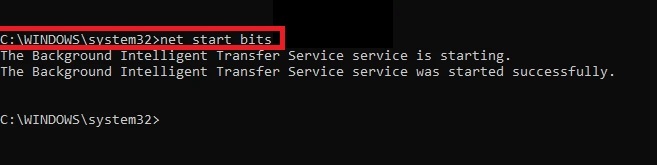
See allalaadimiste taaskäivitamine ja värskendamine tagab, et Windows 11 värskendus ei takerdu 100%, vaid vastupidi, jätkab vaikset teed taustal.
Kõik, mida peate järgmiseks tegema, on lõõgastuda ja olla kannatlik, sest värskendus käivitub lõpuks ja saate nautida Microsofti pakutavat uut operatsioonisüsteemi.
Kasulikud näpunäited kasutajatele
Uue Windows 11 operatsioonisüsteemi tõrgeteta värskendamise tagamiseks tuleb meeles pidada mõnda lihtsat asja.
Esiteks on teie Interneti-ühendus ülioluline, et vältida kokkujooksmisi ja veenduda, et teil pole elektrikatkestusi.
Olge kannatlik, isegi kui see pole teie tugevaim külg, sest kinnitame, et uue OS-i hämmastavate funktsioonide nautimiseks kulub veidi aega.
Kui teil on huvi näha mida Windows 11 build 22000.51 pakub, veenduge, et te ei jätaks meie põhjalikku artiklit ilma, enne kui hakkate seda oma arvutis testima.
Meil on ka üksikasjalik juhend Windows 11 ja Windows 10 erinevused mida ei soovitata vahele jätta, et saaksite eeliseid hõlpsasti kaaluda.
Muidugi, kui soovite uue Windows 11 operatsioonisüsteemi kohta rohkem soovitusi või küsimusi, külastage allolevat kommentaaride jaotist.